Beschreibung des Canon IJ-Statusmonitors
Der Canon IJ-Statusmonitor zeigt den Status des Druckers und den Druckfortschritt an. Der Status des Druckers wird durch die Symbole und Meldungen im Statusmonitor angezeigt.
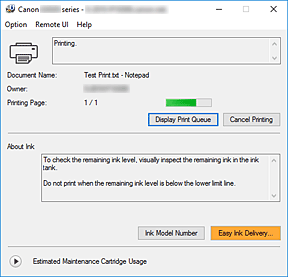
Funktionen des Canon IJ-Statusmonitors
Der Canon IJ-Statusmonitor verfügt über folgende Funktionen:
-
- Bildschirmanzeige des Status des Druckers
-
Der Statusmonitor zeigt den Status des Druckers in Echtzeit an.
Sie können den Druckfortschritt jedes zu druckenden Dokuments (Druckauftrag) prüfen. - Anzeige von Fehlermeldungen und Korrekturmaßnahmen
-
Der Statusmonitor zeigt Informationen zu Fehlern im Zusammenhang mit dem Drucker an.
Sie können dann sofort überprüfen, welche Maßnahmen zu ergreifen sind.
Überblick über den Canon IJ-Statusmonitor
Der Canon IJ-Statusmonitor zeigt Symbole und Meldungen zum Druckerstatus und zur Tinte an.
Sie können die Informationen zum Druckdokument und zum Druckfortschritt während des Druckvorgangs prüfen.
Wenn ein Fehler auftritt, zeigt der Statusmonitor die Fehlermeldung sowie Anweisungen zur Behebung des Fehlers an. Befolgen Sie die Anweisungen in der Meldung.
-
- Drucker
-
Der Canon IJ-Statusmonitor zeigt im Falle einer Warnung oder eines Fehlers im Drucker ein Symbol an.
 : Es liegt eine Warnung vor.
: Es liegt eine Warnung vor.
 : Es ist ein Bedienerfehler aufgetreten.
: Es ist ein Bedienerfehler aufgetreten.
 : Es liegt ein Hinweis zu etwas anderem als einer Warnung oder einem Fehler vor.
: Es liegt ein Hinweis zu etwas anderem als einer Warnung oder einem Fehler vor.
 : Es ist ein Fehler aufgetreten, der Wartungsmaßnahmen erfordert.
: Es ist ein Fehler aufgetreten, der Wartungsmaßnahmen erfordert.
- Dokumentname (Document Name)
- Name des Druckdokuments.
- Besitzer (Owner)
- Name des Besitzers des Druckdokuments.
- Druckseite (Printing Page)
- Seitenzahl der aktuellen Seite und Gesamtzahl der Seiten.
- Druckwarteschlange anzeigen (Display Print Queue)
- Die Druckwarteschlange, die die aktuellen Dokumente und die noch zu druckenden Dokumente kontrolliert.
- Druckvorgang abbrechen (Cancel Printing)
- Bricht das Drucken ab.
- Info zu Tinte (About Ink)
-
Zeigt Meldungen zu Tinte an.
- Nummer des Tintenmodells (Ink Model Number)
- Sie können die richtige Nummer des Tintenmodells für Ihren Drucker suchen.
- Geschätzte Nutzung der Wartungspatrone (Estimated Maintenance Cartridge Usage)
-
Hier werden Symbole angezeigt, die melden, dass die Kapazität der Wartungspatrone fast oder vollständig aufgebraucht ist.
Klicken Sie auf (das Aufklappdreieck), um eine grafische Darstellung der geschätzten Verbrauchsmenge in der Wartungskassette anzuzeigen.
(das Aufklappdreieck), um eine grafische Darstellung der geschätzten Verbrauchsmenge in der Wartungskassette anzuzeigen.
- Menü Optionen (Option)
-
Wenn eine Druckermeldung angezeigt wird, wählen Sie Statusmonitor aktivieren (Enable Status Monitor), um den Canon IJ-Statusmonitor zu starten.
Wählen Sie Statusmonitor aktivieren (Enable Status Monitor) aus, um die folgenden Befehle zu verwenden:- Aktuellen Druckauftrag immer anzeigen (Always Display Current Job)
- Zeigt den Canon IJ-Statusmonitor an, wenn ein Dokument gedruckt wird.
- Immer im Vordergrund anzeigen (Always Display on Top)
- Zeigt den Canon IJ-Statusmonitor über den anderen Fenstern an.
- Anleitungsmeldung anzeigen (Display Guide Message)
-
Zeigt Anleitungsmeldungen für komplizierte Papiereinstellungen an.
- Drucken von Umschlägen (Envelope Printing)
-
Zeigt beim Starten des Bedruckens von Umschlägen eine Anleitungsmeldung an.
Wenn Sie die Anleitungsmeldung ausblenden möchten, aktivieren Sie das Kontrollkästchen Diese Meldung nicht mehr anzeigen (Do not show this message again).
Wenn Sie die Anleitungsmeldung erneut anzeigen möchten, öffnen Sie das Menü Optionen (Option), wählen Sie Anleitungsmeldung anzeigen (Display Guide Message) aus, klicken Sie auf Drucken von Umschlägen (Envelope Printing) und aktivieren Sie diese Einstellung.
- Warnung automatisch anzeigen (Display Warning Automatically)
-
- Wenn eine Wartungskassetten-Warnung angezeigt wird (When a Maintenance Cartridge Warning Occurs)
- Wenn eine Wartungspatronen-Warnung zur verbleibenden Kapazität angezeigt wird, wird automatisch der Canon IJ-Statusmonitor gestartet und im Vordergrund angezeigt.
- Beim Start von Windows starten (Start when Windows is Started)
- Der Canon IJ-Statusmonitor wird beim Start von Windows automatisch gestartet.
- Menü Remote UI
-
Damit öffnen Sie die Remote-Benutzeroberfläche des Druckers.
Hier können Sie den Druckerstatus prüfen und Wartungsfunktionen für den Drucker ausführen, wenn dieser mit einem Netzwerk verbunden ist und über dieses verwendet wird. Hinweis
Hinweis- Wird der Drucker über eine USB-Verbindung verwendet, wird Remote UI nicht angezeigt.
- Druckerinformationen (Printer Information)
- Hier können Sie detaillierte Informationen wie beispielsweise den Druckerstatus und den Druckfortschritt anzeigen.
- Wartung (Maintenance)
- Hier können Sie Wartungsfunktionen für den Drucker ausführen und die Druckereinstellungen ändern.
- Sicherheitszertifikat herunterladen (Download Security Certificate)
-
Zeigt das Fenster Für sichere Kommunikation (For secure communication) an.
Über dieses Fenster können Sie das Routenzertifikat herunterladen, es auf dem Browser registrieren und Warnungsanzeigen deaktivieren.
- Menü Hilfe (Help)
- Wählen Sie dieses Menü aus, um Hilfe-Informationen zum Canon IJ-Statusmonitor, einschließlich Versions- und Copyright-Informationen, anzuzeigen.

